商品名は変更する必要がないので、販売価格と消費税の入力セルのみ変更可能にします。
データ入力セルを選択します。
C3:D6の範囲を選択しています。

選択されているセルの上で右クリックしポップアップメニューを表示させ、「セルの書式設定」をクリックします。
「保護」タブをクリックし、「ロック」のチェックをOFFにします。「OK」ボタンで閉じます。
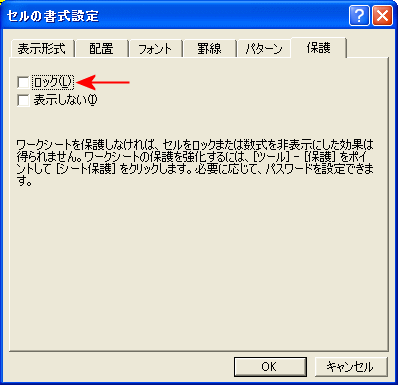
メニューの「ツール」-「保護」-「シートの保護」をクリックします。
シートの保護ダイアログが表示されるので、「シートとロックされたセルの内容を保護する」「ロックされたセル範囲の選択」「ロックされていないセル範囲の選択」のチェックをONにします。「OK」ボタンで閉じます。

例えば、もし商品名を変更しようとすると、「変更しようとしているセルまたはグラフは保護されているため、読み取り専用となっています。保護されているセルまたはグラフを変更するには、[ツール] メニューの [保護] をポイントし、[シート保護の解除] をクリックして保護を解除します。 パスワードの入力を要求されることもあります。」とエラーメッセージが表示されます。
